系统之家Win10系统下载 - 系统之家官网
时间:2019-03-16 12:18 来源:系统之家官网 作者:huahua
win7系统有很多人都喜欢使用,我们操作的过程中常常会碰到win7系统硬盘一直处于读写状态的问题。如果遇到win7系统硬盘一直处于读写状态的问题该怎么办呢?很多电脑水平薄弱的网友不知道win7系统硬盘一直处于读写状态究竟该怎么解决?其实不难根据下面的操作步骤就可以解决问题 1、点击开始,点击运行; 2、输入services.msc,点击确定;就可以了。下面就有win7下载吧的小编就给朋友们介绍一下win7系统硬盘一直处于读写状态详细的操作步骤:
1、点击开始,点击运行;
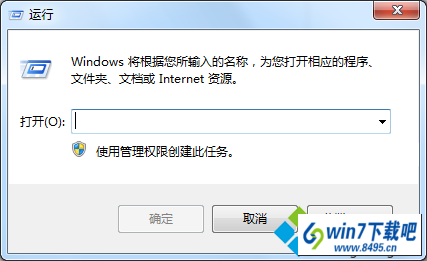
2、输入services.msc,点击确定;
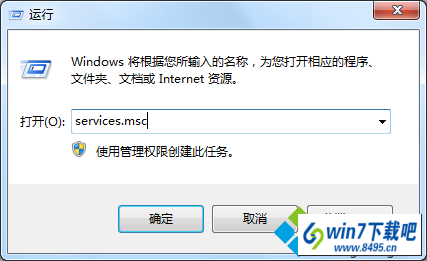
3、找到并双击superfetch服务;

4、修改启动类型为禁用,点击确定;

5、关闭窗口,然后重启即可。
以上就是win7硬盘一直处于读写状态的解决方法,只要关闭superfetch服务,那么硬盘就不会一直处于读写状态了,一定程度还可以保护硬盘!
相关文章
热门教程
热门系统下载
友情链接: